CAD如何使用线性标注命令?CAD使用线性标注命令方法
[AutoCAD] CAD如何使用线性标注命令?CAD使用线性标注命令方法CAD制图完成之后还需要将尺寸进行标注,那大家知道CAD线性标注命令怎么使用吗?下面小编给大家带来了教程,需要的用户可以学习一下... 22-08-08
cad如何使用线性标注命令?有很多小伙伴还不知道怎么操作,别着急,今天小编给大家带来了cad使用线性标注命令的操作步骤,还不知道的小伙伴快来学习一下吧,希望能够帮助到大家。
第1步
打开cad软件并新建一个空白文档并画好需要标注的图形(如下图):
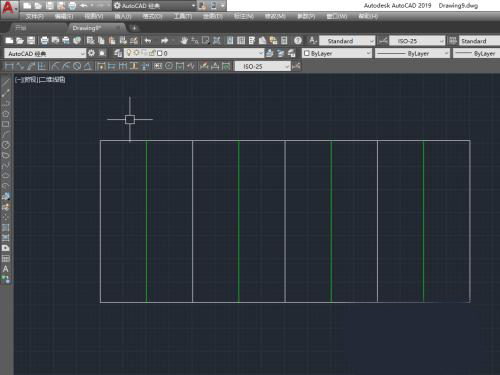
第2步
在英文输入法模式下输入dli快捷集合,然后敲击空格键或者回车键确认命令(如下图):
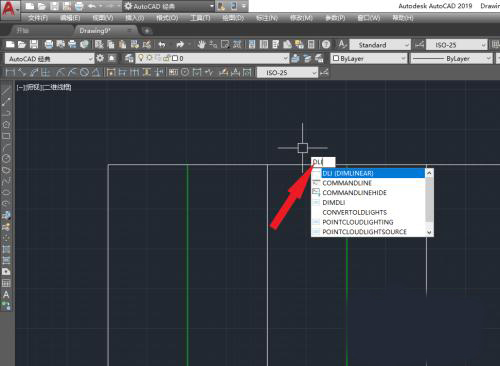
第3步
底部命令行提示指定第一条尺寸界线原点或者<选择对象>(如下图):
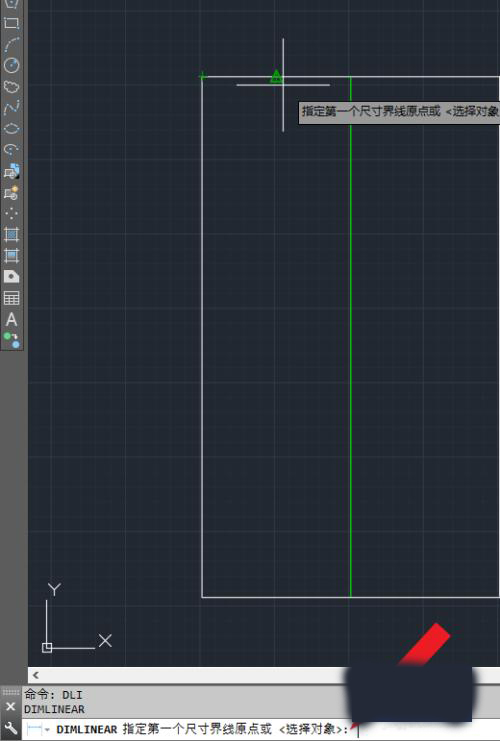
第4步
鼠标左键选择第一条需要标注线的左边第一个点,底部命令行提示指定第二条尺寸界线原点,这时我们选中线段后面的点(如下图):
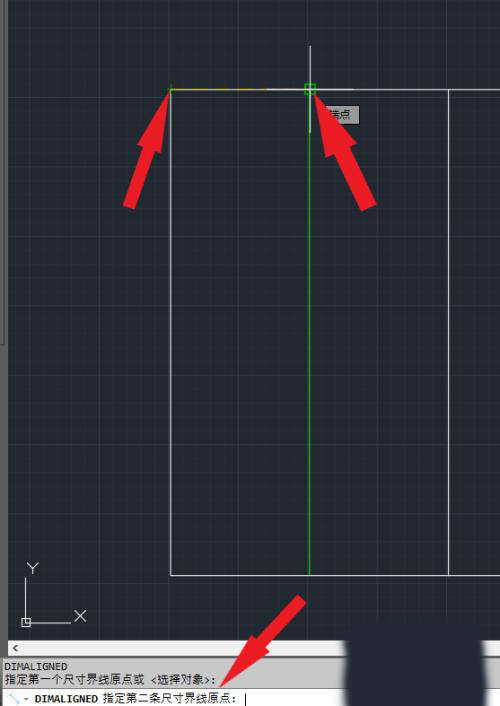
第5步
这时出现标注数值,拖动鼠标将标注尺寸放到合适位置然后鼠标左键单击即可完成,然后用同样的方法将后面的尺寸全部标注(如下图):
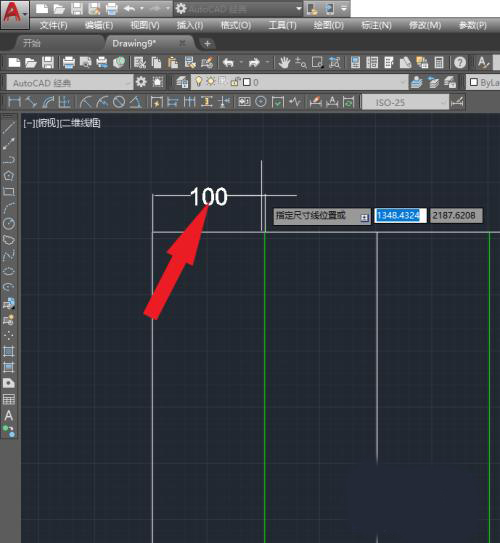
以上就是小编给大家带来了的全部内容了,感谢大家的阅读!希望这篇教程解答能对大家有所帮助。更多相关软件教程请关注代码网。
相关文章:
-
[AutoCAD] cad怎么画十字路口平面图? cad绘制十字路口图纸的教程cad怎么画十字路口平面图?想要画十字路口的图纸,该怎么绘制呢?下面我们就来看看cad绘制十字路口图纸…
-
[Flash实例教程] flash理发店旋转彩灯动画效果怎么做? 理发店旋转灯制作技巧flash理发店旋转彩灯动画效果怎么做?经常使用flash制作动画效果,该怎么制作旋转灯效果,…
-
[AutoCAD] CAD圆弧怎么找圆心? cad机械制图弧形找圆心的技巧CAD圆弧怎么找圆心?cad中绘制的圆弧线,想要找圆心,该怎么操作呢?下面我们就来看看cad机械制图圆弧找…
-
[AutoCAD] CAD如何画一个简单的草莓?CAD画草莓的方法CAD可以用于绘制二维制图和基本三维设计,还能画一些好看的图形,有的小伙伴还不知道CAD怎么画一个简单的草莓?下面…
-
-
版权声明:本文内容由互联网用户贡献,该文观点仅代表作者本人。本站仅提供信息存储服务,不拥有所有权,不承担相关法律责任。
如发现本站有涉嫌抄袭侵权/违法违规的内容, 请发送邮件至 2386932994@qq.com 举报,一经查实将立刻删除。
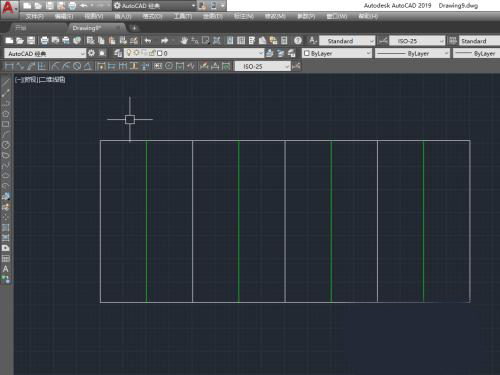
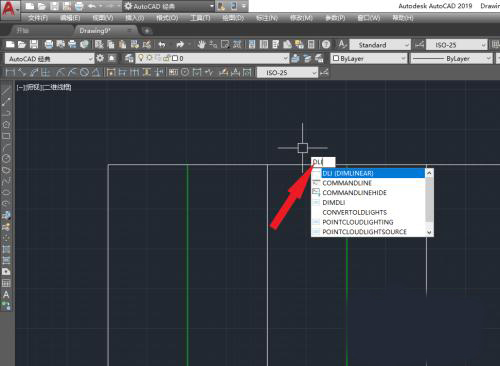
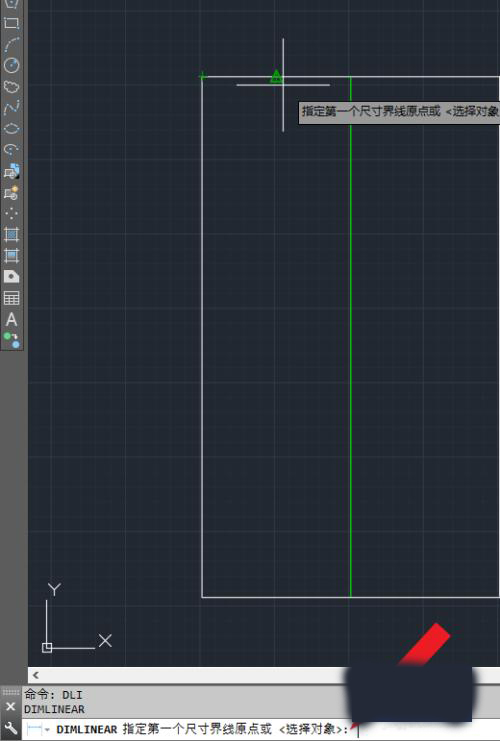
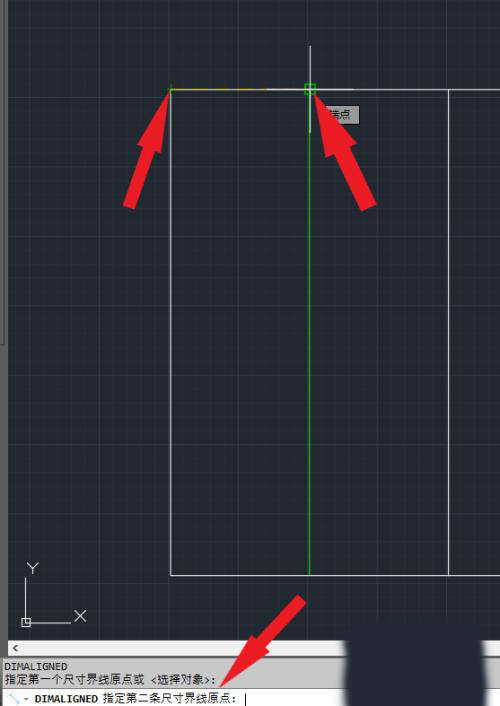
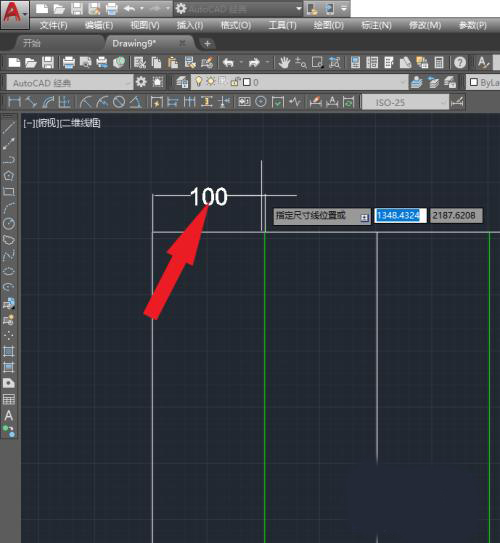

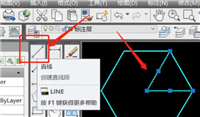

发表评论